안녕하세요.
오늘은 우리가 하루에도 수십번씩 사용하는 Microsoft사의 MS OFFICE에 대한 글을 포스팅하려고 합니다.
MS오피스를 사용하기 위해선 제품키가 필수로 필요하게 됩니다.
처음에 프로그램을 구입하고나서 제품키를 인증하고 난 후, 간혹 제품키를 변경해서 사용해야할 경우들이 발생합니다.
그럴 때, MS오피스를 삭제하고 재설치하면 매우 번거롭습니다.
오늘은 그것과 관련해서 간단하게 MS오피스 제품키를 변경하는 방법을 안내드리고자합니다.
사실 오늘 말씀드리는 방법은, 일반 개인보다 회사에서 IT기기 담당이나, SW를 관리하시는 분들이 아시면 좋을 것으로 생각됩니다. (사실 너무 간단해서 한번만 보면 바로 머리 속에 남게 되실 겁니다^^)
[변경방법 요약]
1.MS오피스 프로그램 실행 후 "홈" 버튼 클릭 (프로그램은 엑셀, 워드, 엑세스, 파워포인트 - 어떤 것도 상관없습니다)
2."계정" 클릭
3."라이선스 변경" 클릭
4."제품키 입력" 클릭
5. 제품키 입력(15자리) (끝)
너무 간단하죠 ㅎㅎ 글로만 적으면 조금 머리 속에 안들어 오실 수 있으니 사진을 통해 설명 드리고자 합니다.
참고로, 위 방법은 같은 버전의 MS오피스일 경우에만 적용이 가능한 점 참고 부탁드립니다.
(예 - 2016버전에서 2019버전으로 변경하고자 할 때는 삭제 후 재설치를 해주셔야합니다)
[1번~2번]
"홈" 버튼 클릭 > "계정" 클릭
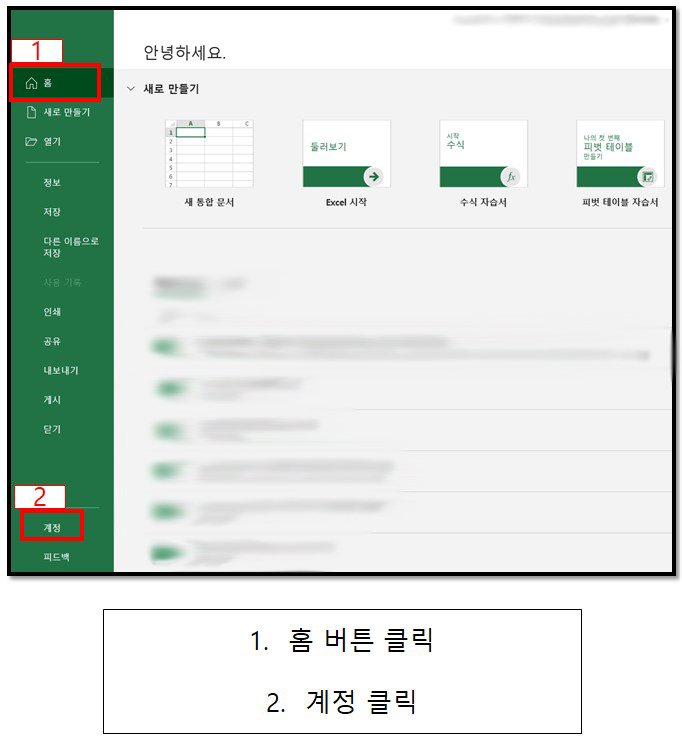
[3번]
"라이선스 변경" 클릭
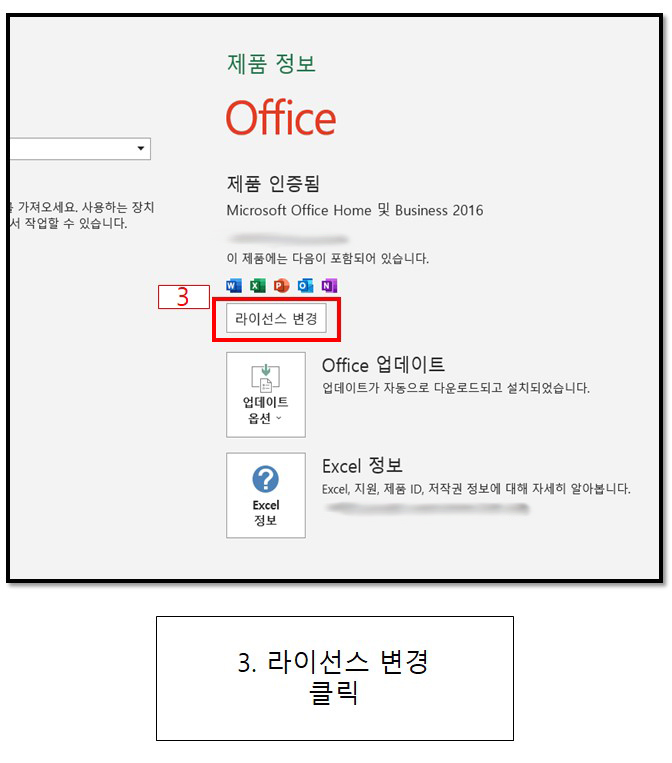
[4번]
"제품키 입력" 클릭
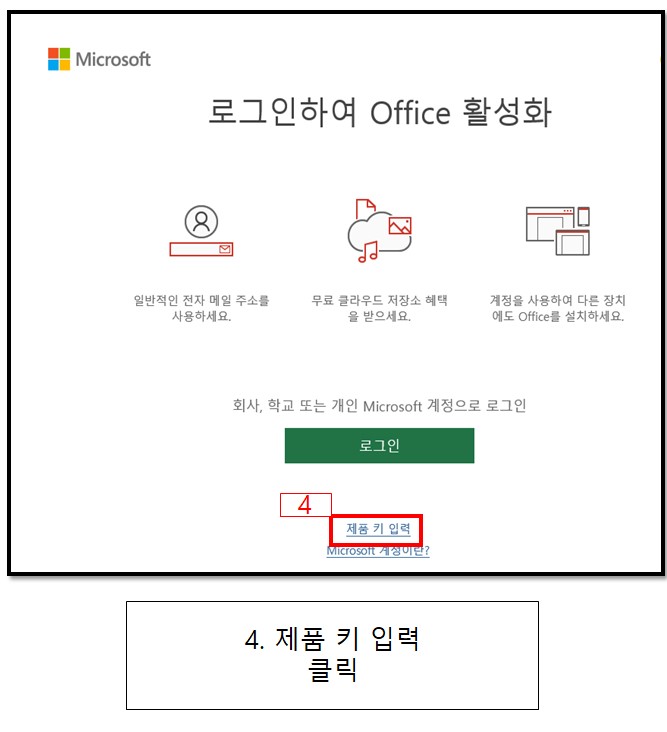
[5번]
제품키 입력(15자리)
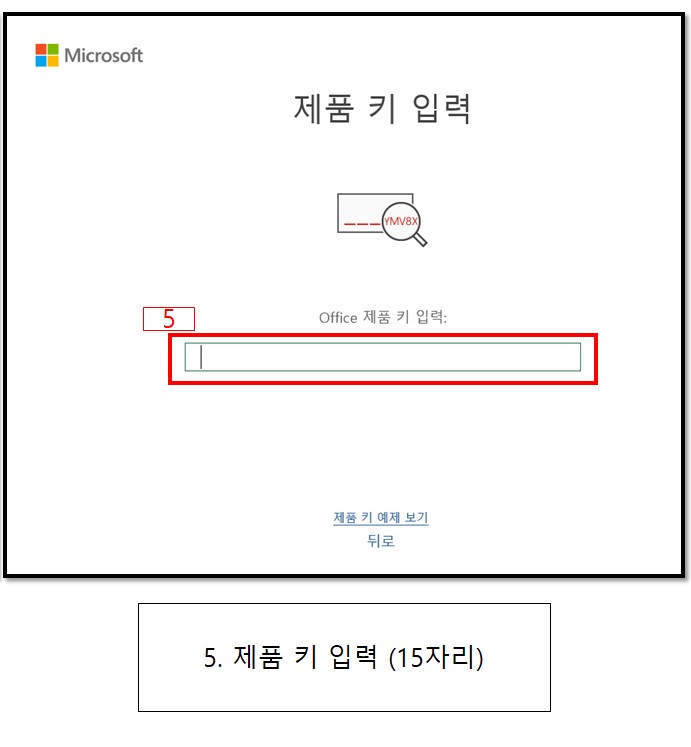
그림으로 보시면 아시겠지만, 정말 간단합니다.
간단하지만 그 방법을 모르면 번거로울 수 있는 부분입니다.
앞으로 조금씩 IT관련해서 제가 아는 정보들을 포스팅해볼까합니다.
사소한 정보들일 수 있지만, 그럼에도 많은 분들에게 도움이 되었으면 좋겠습니다.
'IT정보 (IT information)' 카테고리의 다른 글
| 윈도우 버전/버젼 확인하는 법(how to check windows version) (5) | 2023.01.04 |
|---|---|
| 윈도우 업데이트 되돌리기(윈도우 업데이트 삭제하기) (3) | 2022.11.30 |
| MS OFFICE 제품키 확인방법 (MS오피스 제품키 확인) (24) | 2022.03.05 |